Išsikrovusi arba beveik išeikvota iPhone baterija nėra malonu. Net ir išsikrovus akumuliatoriui, jūsų iPhone valdo keletą svarbių funkcijų. Matyt, „iPhone“ vis tiek gali susitvarkyti su minimaliu energijos rezervu net tada, kai atrodo, kad jis išsikrovęs ir visiškai išjungtas. Būtent šio rezervo dėka galite atlikti vieną iš dviejų veiksmų, kuriuos jums pateiksime šiame straipsnyje, net ir su mirusiu „iPhone“.
Tai gali būti jus domina

iPhone vieta
Vietinė Find programėlė yra labai naudingas įrankis, su kuriuo galite rasti pamestą iPhone (bet, žinoma, ir kitus Apple įrenginius), nuotoliniu būdu leisti jame garsą arba, jei reikia, pažymėti kaip prarastą, ištrinti arba parodyti jame. žinutė galimam radusiam. Kai kurios šios programos funkcijos bus pasiekiamos net visiškai išsikrovus iPhone akumuliatoriui. Jūsų iPhone kartais gali išsiųsti paskutinę vietą prieš išsikraunant baterijai, todėl galėsite ją rasti vėliau, kai prisijungsite prie programų Rasti kitame „Apple“ įrenginyje arba žiniatinklio naršyklės sąsajoje. Norėdami suaktyvinti funkciją Siųsti paskutinę vietą, paleiskite „iPhone“. Nustatymai -> Skydelis su jūsų vardu -> Rasti iPhone. Čia viskas, ką jums reikia padaryti, tai tiesiog suaktyvinti elementą Siųsti paskutinę vietą.
Pasirinktos sandorių rūšys
Savaime suprantama, jei jūsų „iPhone“ neveikia, pirkite naudodami „Apple Pay“. tu nemoki. Nepaisant to, yra operacijų ir operacijų, kurias „iPhone“ gali atlikti net ir išsikrovus akumuliatoriui. Tai gali būti, pavyzdžiui, operacijos, atliekamos su greitąja kortele, kai, pavyzdžiui, mokant už bilietą, pakanka laikyti iPhone prie pasirinkto terminalo. Dėmesio – atsiskaitant greitąja kortele nereikia Touch ID arba Face ID. Greitąją kortelę nustatote paleisdami programą Piniginė ir pasirinkite kortelę, kuriai norite įvesti greitąjį mokėjimą. Viršutiniame dešiniajame kampe bakstelėkite trijų taškų piktograma apskritime -> Kortelės informacija ir skyriuje Kortelės informacija tu renkiesi Greitųjų kortelių nustatymas. Galiausiai tiesiog pasirinkite tinkamą kortelę.
 Skrydis aplink pasaulį su Apple
Skrydis aplink pasaulį su Apple 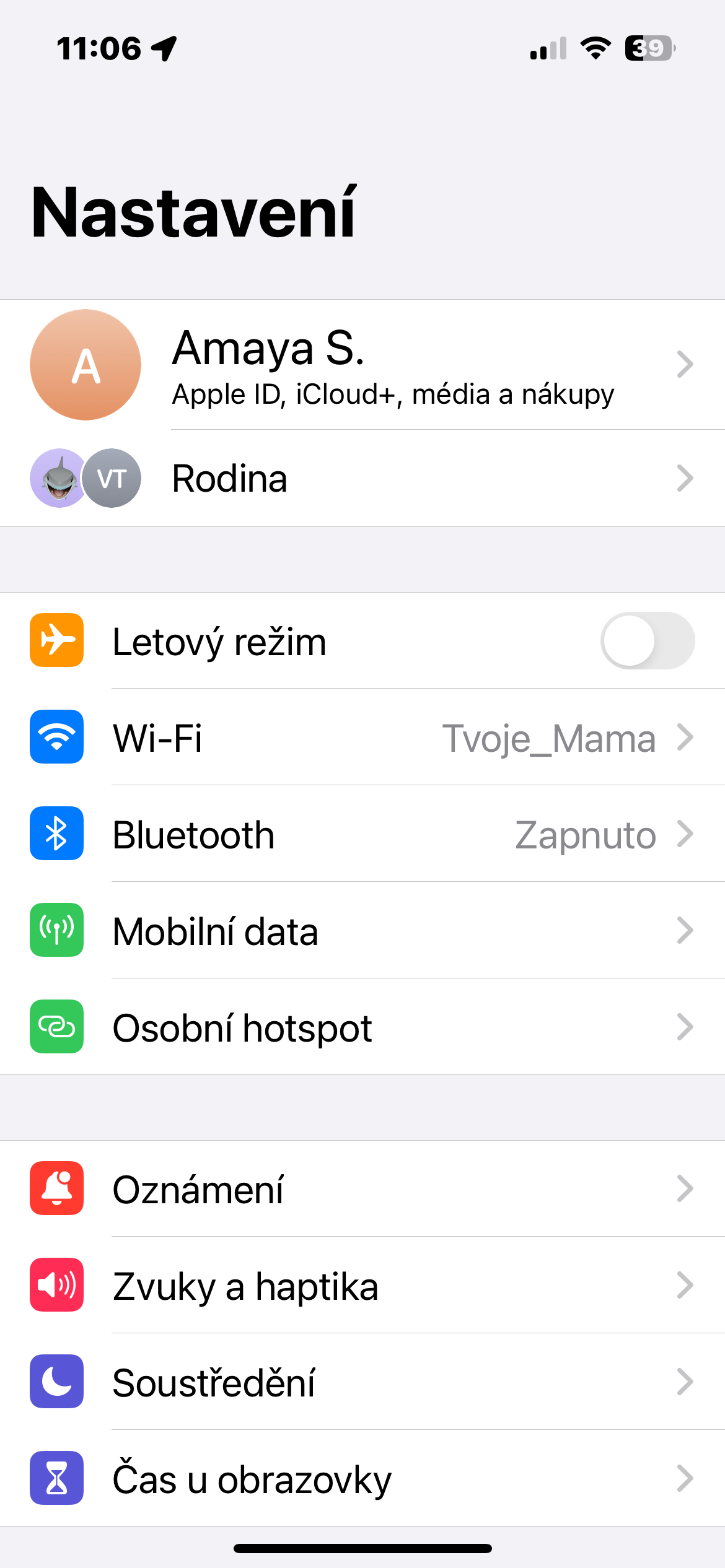
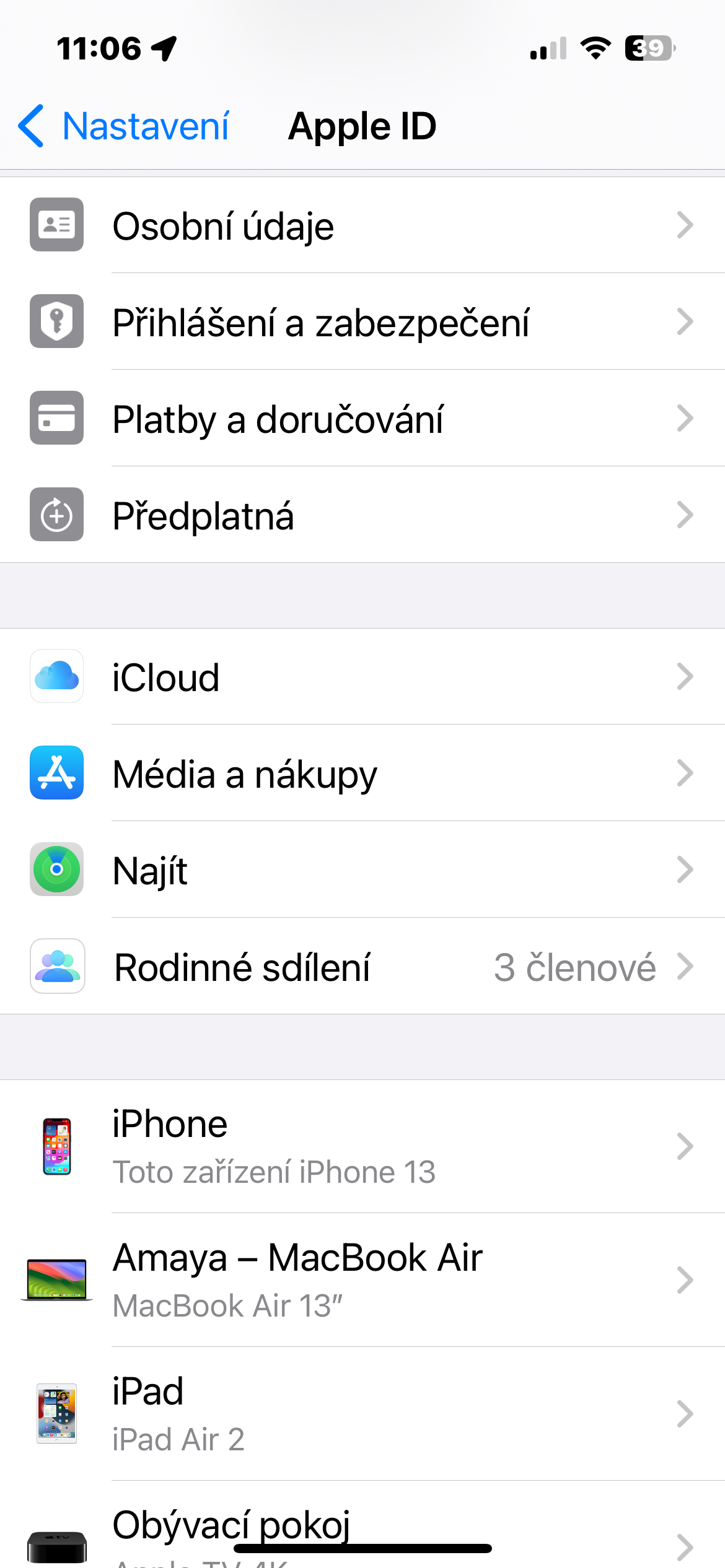
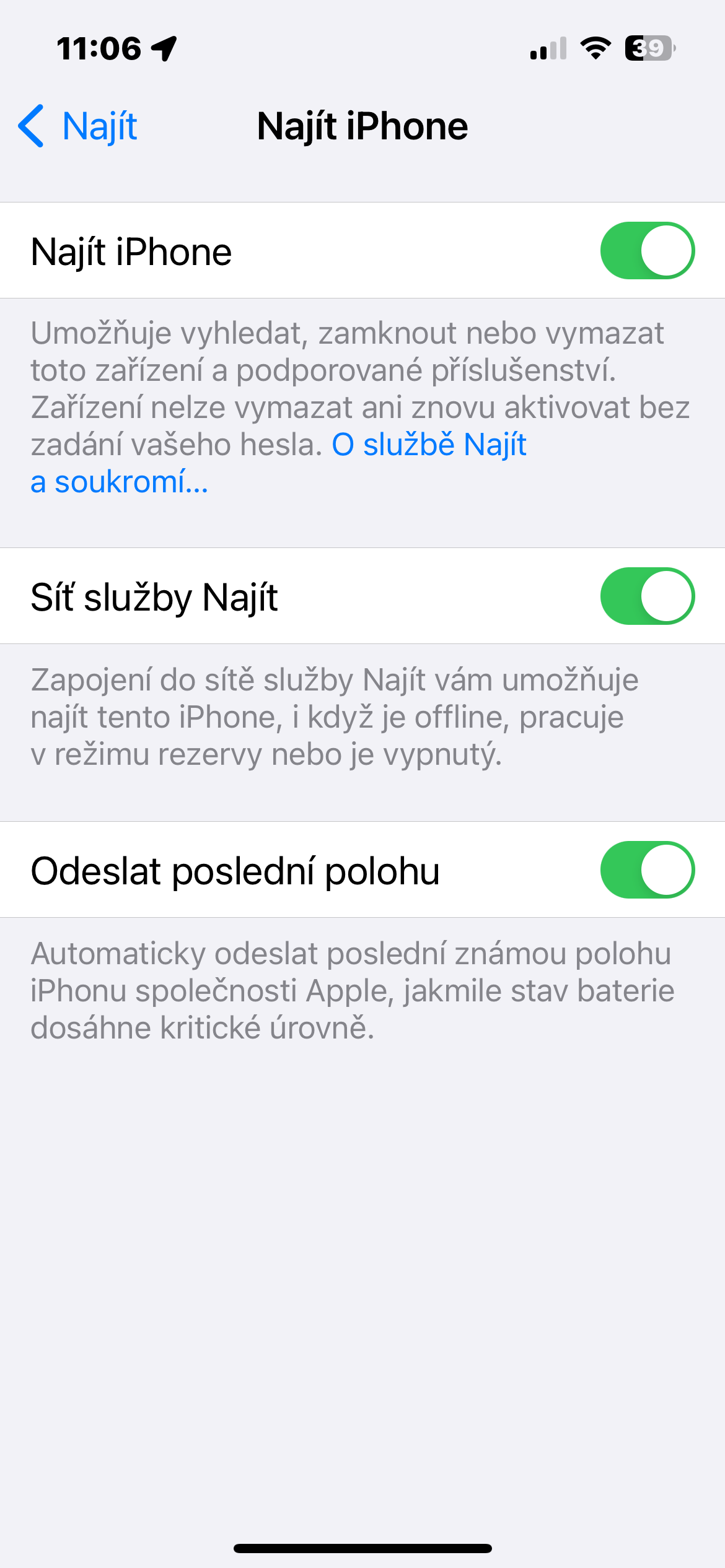
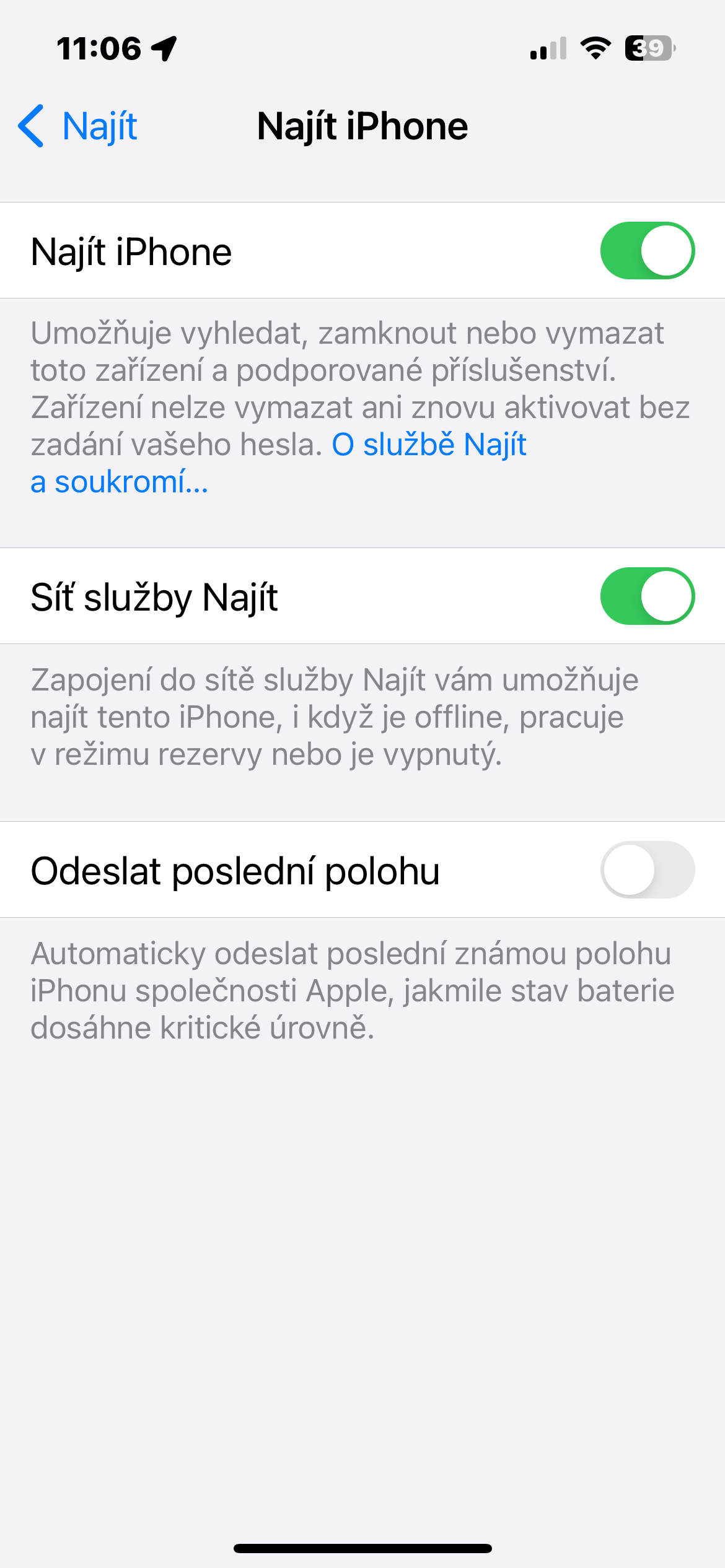
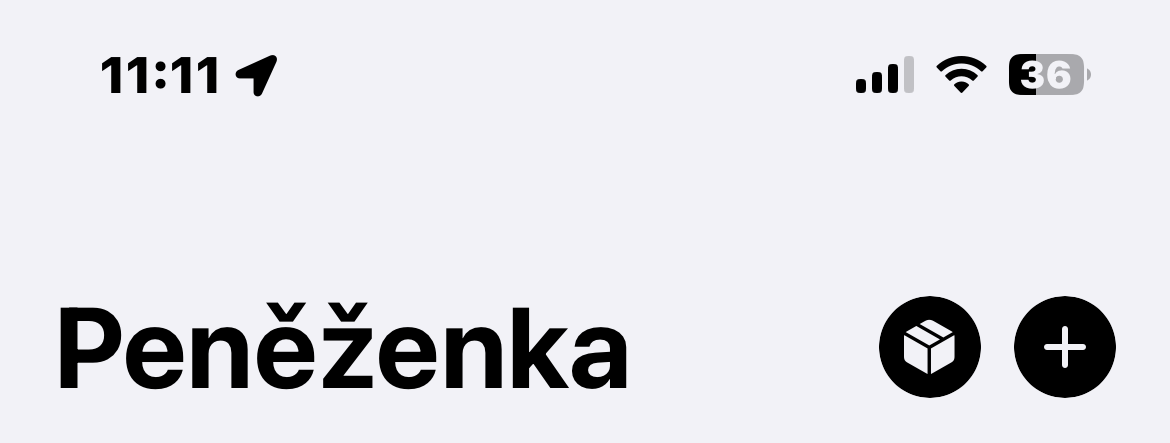
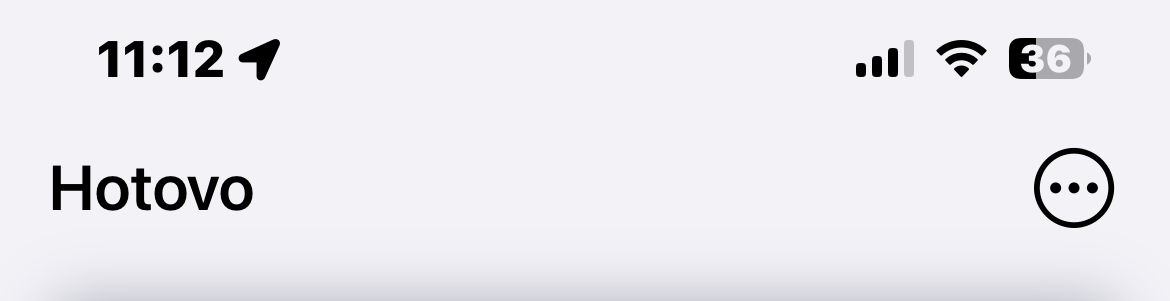
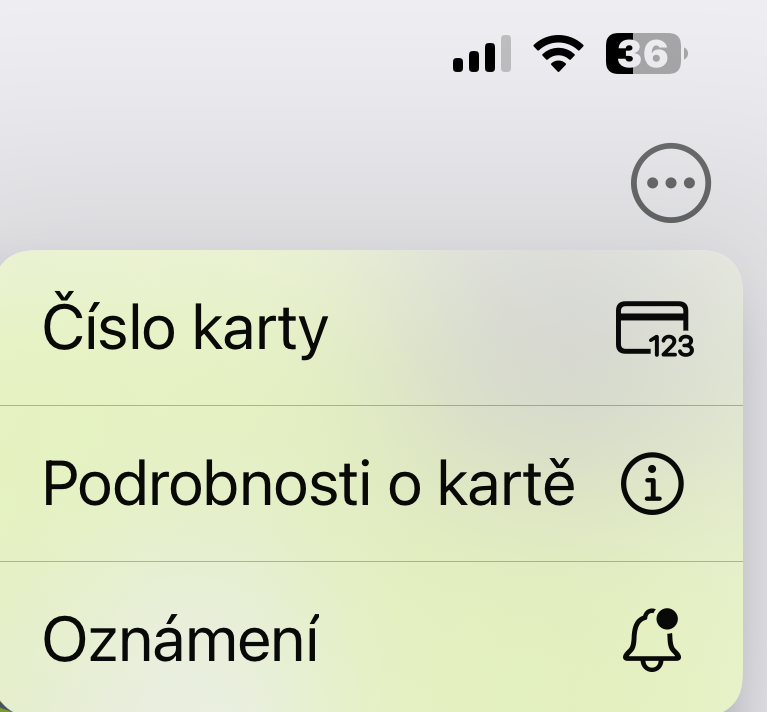
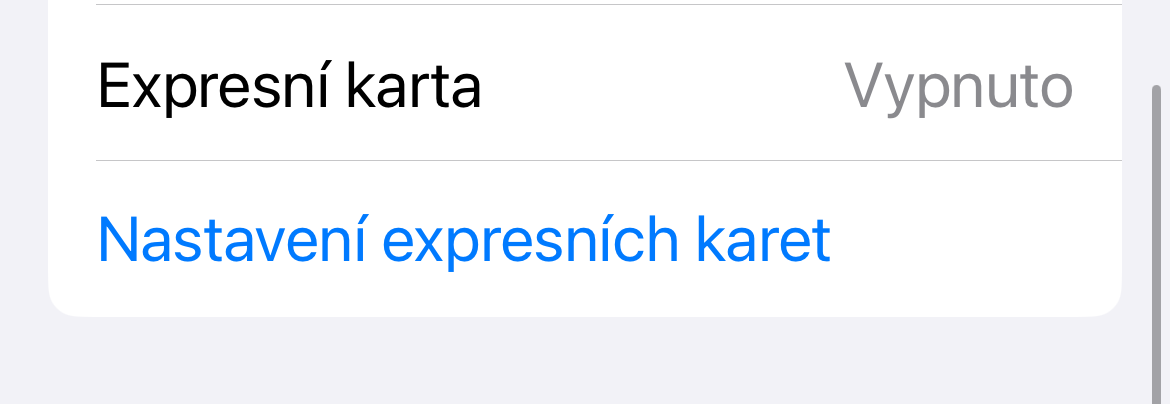
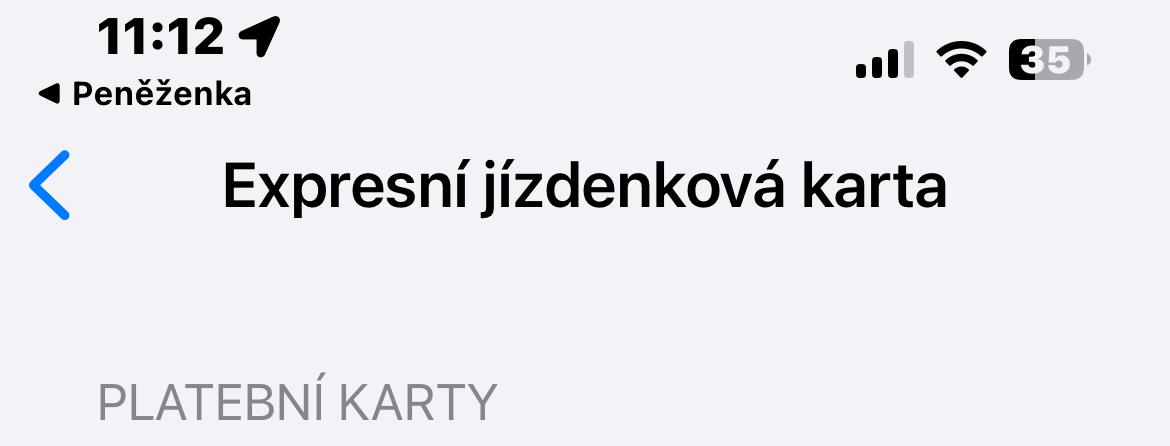
O čia jau nesigiri, kad nukopijavo funkcijas? Nerealus pyktis prieš konkurentus.
Nenusiminkite! Mes toleruojame jūsų nepasitenkinimą konkurencija.
Naudingos funkcijos situacijoje, į kurią „iPhone“ patenka labai dažnai.
Na, matyt kaip ;) Visada kraunuosi su atsarga, o kad būtų saugu, rankinėje visada turiu pakrautą magsafe bateriją